ps给花坛边美女加上小清新的淡调红褐色(8)
来源:sc115.com | 310 次浏览 | 2015-10-05
标签: 红褐色 清新
10、新建一个图层,按Ctrl
+ Alt + Shift + E 盖印图层。执行:滤镜 > 模糊 > 高斯模糊,数值为5,确定后按住Alt键添加图层蒙版,用白色画笔把背景部分需要模糊的部分擦出来,如下图。

<图31>
11、新建一个图层,盖印图层。执行:滤镜 > 模糊 > 动感模糊,角度设置为45度,距离设置为150,确定后把图层混合模式改为“柔光”,不透明度改为:30%,效果如下图。
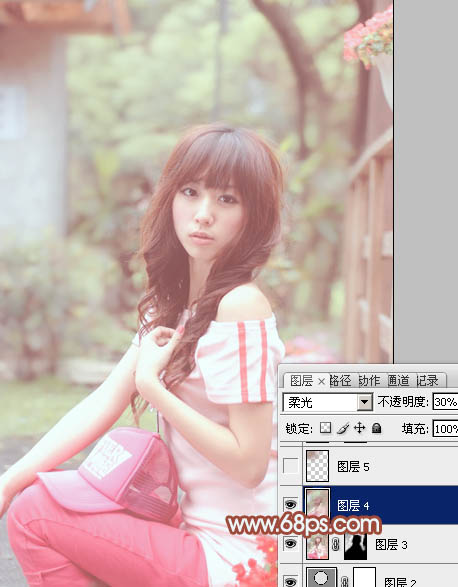
<图32>
12、新建一个图层,用椭圆选框工具拉出下图所示的椭圆选区,羽化50个像素后填充红褐色:#AD8F85,混合模式改为“滤色”,效果如下图。

<图33>
13、新建一个图层,盖印图层,简单给人物磨一下皮,大致效果如下图。
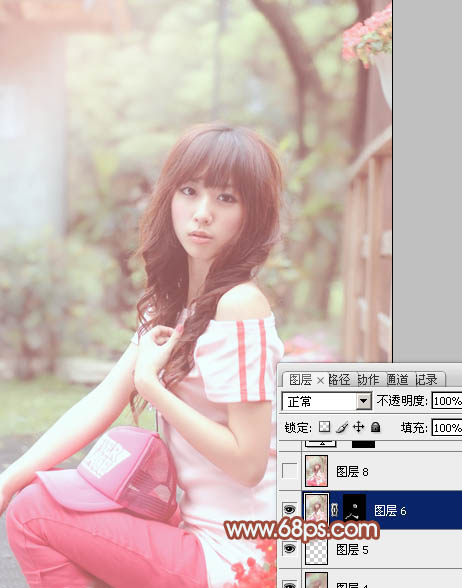
<图34>
最后微调一下嘴唇颜色,再调整一下细节,完成教程最终完成效果。


<图31>
11、新建一个图层,盖印图层。执行:滤镜 > 模糊 > 动感模糊,角度设置为45度,距离设置为150,确定后把图层混合模式改为“柔光”,不透明度改为:30%,效果如下图。
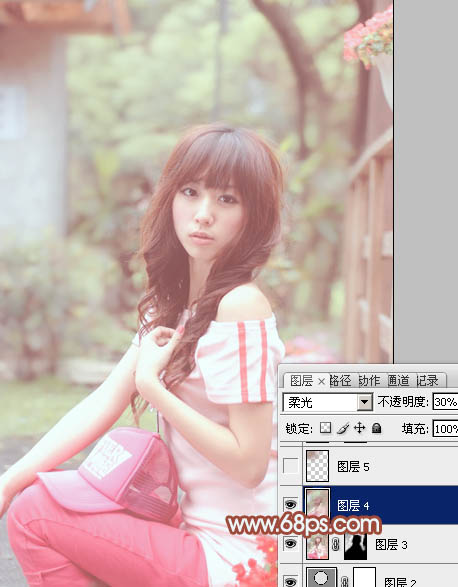
<图32>
12、新建一个图层,用椭圆选框工具拉出下图所示的椭圆选区,羽化50个像素后填充红褐色:#AD8F85,混合模式改为“滤色”,效果如下图。

<图33>
13、新建一个图层,盖印图层,简单给人物磨一下皮,大致效果如下图。
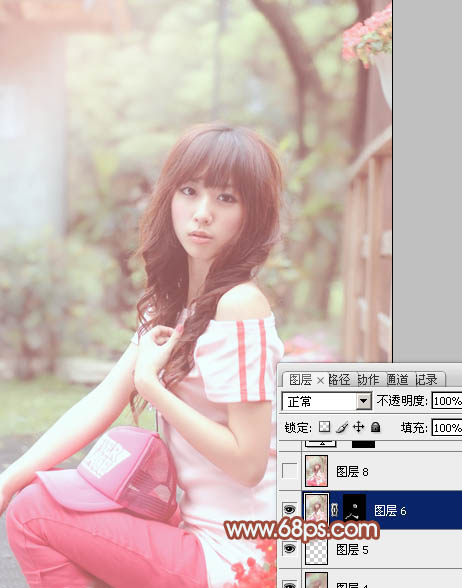
<图34>
最后微调一下嘴唇颜色,再调整一下细节,完成教程最终完成效果。

搜索: 红褐色 清新
- 上一篇: ps给绿树边的美女加上甜美的小清新淡褐色
- 下一篇: ps给绿树边的美女加上韩系暖褐色
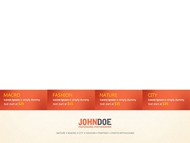 简洁的商务欧美风PPT模版
简洁的商务欧美风PPT模版 欢度国庆海报PSD图片
欢度国庆海报PSD图片 国庆特惠吊旗PSD图片
国庆特惠吊旗PSD图片 欧莱雅男士护肤PSD图片
欧莱雅男士护肤PSD图片 国庆价到礼惠全城PSD图片
国庆价到礼惠全城PSD图片 周年庆活动海报PSD图片
周年庆活动海报PSD图片 乐享金秋海报PSD图片
乐享金秋海报PSD图片 卡通水彩儿童插画PSD图片
卡通水彩儿童插画PSD图片 韩风野炊插画PSD图片
韩风野炊插画PSD图片